
Jeni një nga ata që punoni çdo ditë me një Chromebook? Këto Laptopë me bazë ChromeOS, janë shumë të ngjashme në funksionim me a smartphone ose tabletë Android. Dhe shumë nga veçoritë janë të disponueshme, si tani për të marrë pamje nga ekrani. Ende nuk dini si t'i bëni ato? Tani do të shpjegojmë, hap pas hapi, në këtë tutorial si të bëni pamje nga ekrani në një Chromebook.
Gjithashtu, ashtu si në Windows ose Mac, Pajisjet Chromebook lejojnë gjithashtu pamje të plota ose të pjesshme të ekranit. Në këtë të fundit do të jeni ju që vendosni se cilën pjesë jeni të interesuar të kapni. Nga ana tjetër, ne do t'ju informojmë për variantet e ndryshme të tastierës në treg, si dhe nëse punoni me një tastierë të jashtme. Përveç kësaj, ne do t'ju informojmë se ku janë të ruajtura të gjitha këto pamje nga ekrani që keni marrë, në mënyrë që të mos përfundoni duke kërkuar trullosur nëpër të gjitha dosjet.
Në ofertën aktuale të informatikës, ka shumë alternativa dhe me sisteme të ndryshme operative. Windows, Mac, disa shpërndarje Linux dhe, po, ka edhe njerëz që në baza ditore mjaftojnë me një Chromebook. Një mjet që mund të funksionojë në mënyrë të përsosur nëse e bazojmë punën tonë në cloud ose me një orientim të qartë zyre: shkrimi i teksteve, menaxhimi i emailit, si dhe multimedia për kohën e lirë -Netflix, HBO, YouTube, Prime Video ose Disney+.
Pajisjet Chromebook, megjithëse mund të përdoren nga të gjithë përdoruesit në treg, që në fillim janë orientuar në klasa: një mënyrë e lehtë dhe komode për të futur të vegjlit në botën e teknologjisë.
Chromebook të pajtueshëm me aplikacionin Android

Megjithëse lansimi i tij në treg ishte rreth vitit 2009-2010, vetëm vite më vonë u zhvilluan modele që mund të shkonin më tej. Përveç kësaj, duke ditur potencialin që kishte Android -sidomos për sa i përket aplikimeve- ishte e pritshme që herët a vonë do të arrijë përputhshmëria me aplikacionet e platformës. Natyrisht, të tyret kanë marrë kohë, por është e vërtetë që gama e mundësive është hapur shumë me këto skuadra.
Të destinuara për arsim dhe me çmime të ulëta – markat e tjera janë përpjekur të sjellin modelet e tyre në treg

Siç e kemi komentuar mirë, Chromebook-ët ishin -fillimisht- të orientuara drejt arsimit. Sigurisht, gjithnjë e më shumë profesionistë po e bazojnë punën e tyre në cloud, kështu që këto ekipe mund të jenë një zgjidhje e mirë. Dhe në treg keni modele të markave të njohura si Acer, HP, Samsung, ASUS ose Lenovo.
Derisa, Microsoft gjithashtu e di për rëndësinë e klasës dhe nuk dëshiron të humbasë pjesën e tij të byrekut. Prandaj, ai prezantoi modelin Microsoft Surface Laptop Go, i bazuar në Windows, por me një çmim më të volitshëm se pjesa tjetër e gamës dhe i fokusuar në lëvizshmërinë dhe kapacitetin e madh të baterisë.
Merrni pamje nga ekrani me një Chromebook - alternativat e ndryshme
Duke lënë mënjanë historinë e vogël të Chromebook në treg, ne fokusohemi në temën në fjalë sot. dhe është të jetë në gjendje të marrë pamje nga ekrani në një Chromebook. Dhe në varësi të modelit që kemi, do të kemi një çelës ose një tjetër. Sigurisht, me të gjitha - mos u shqetësoni - mund ta kryeni aksionin.
Pamja e ekranit me tastierën e një Chromebook

Opsioni i parë që do t'ju ofrojmë është mundësia për të marrë një pamje të plotë dhe të pjesshme të ekranit. Dhe duke thënë gjithmonë se ne e bëjmë atë direkt nga tastiera fizike e integruar në Chromebook tonë. Kjo mund të bëhet në mënyrën e mëposhtme:
- Nëse Chromebook-u juaj, ka një tast të pamjes së ekranit -një tast me një aparat fotografik të vizatuar mbi të-, shtypni atë. Nëse nuk e keni atë, duhet t'i drejtoheni kombinimit CTRL + SCHIFT + NDRYSHO DRItare
*ky çelës i fundit ka një vizatim me dritare të ndryshme korrelative -mund ta shihni mirë në imazhin e mësipërm-.
Pastaj duhet të zgjidhni llojin e pamjes së ekranit që dëshironi të bëni:
- I kompletuar: do t'ju duhet të zgjidhni opsionin që ju tregon një dritare me katër qoshe të mirëpërcaktuara
- i pjesshëm: këtu duhet të zgjidhni opsionin që ju tregon një ikonë me një dritare me 3 qoshe të mirëpërcaktuara dhe një simbol (+) në një nga qoshet
Në rastin e fundit, kursori juaj i miut do të kthehet në një kryq që do t'ju lejojë, duke zvarritur rreth zonës, të zgjidhni pjesën që dëshironi të kapni.
Si të bëni pamje nga ekrani në një Chromebook duke përdorur një tastierë të jashtme
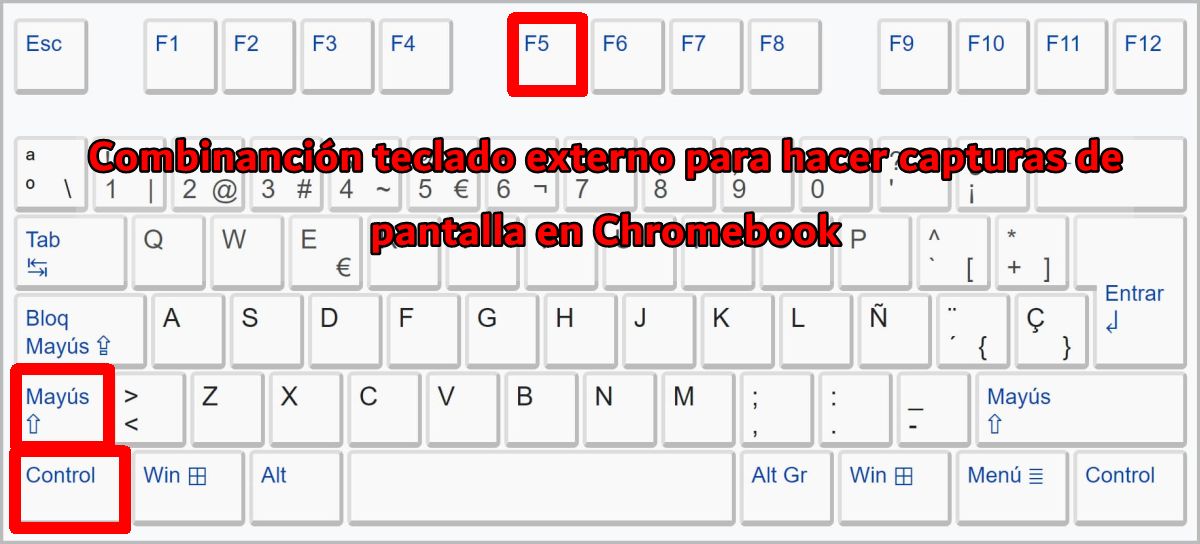
Ndoshta për arsye ergonomike, ju preferoni të punoni në shtëpi ose në zyrë duke lidhur një tastierë të jashtme me më shumë matje standarde me Chromebook-in tuaj -Chromebooks mund të jenë modele më të vogla se zakonisht dhe të penalizojnë shtypjen masive-. Pra, në këtë rast është normale që çelësat e dedikuar për të marrë pamje nga ekrani ose ndryshimet e ekranit nuk janë të pranishëm. Megjithatë, me një kombinim tjetër të tasteve, do të mund të thirrni menunë e pamjeve të ekranit. Dhe zgjedhja do të varet nga ju. Ky është kombinimi:
Redaktimi i pamjeve të ekranit
Ashtu si në pajisjet e tjera në treg, dhe pavarësisht nga sistemi operativ, ne mund të zgjedhim madhësinë e pamjes së ekranit ose të presim vetëm anën që dëshirojmë. Për ta bërë këtë, pasi të kryhet kapja, shtypni tastin TAB derisa të arrijmë me përzgjedhjen në imazh.
Pasi të jemi në të, me kursorët ose çelësat e drejtimit, mund ta rregullojmë madhësinë sipas dëshirës tonë. Kjo do të thotë:
- tastet lart/poshtë: do të modifikojmë lartësinë e imazhit të kapur
- tastet djathtas/majtas: do të modifikojmë gjerësinë e pamjes së ekranit
Sigurisht, duke përdorur Google Play, ne mund të shkarkojmë aplikacionin e redaktimit të imazheve që na përshtatet më shumë dhe të bëjmë prekjet e fundit në kapjet e marra. Ne ju lëmë një përzgjedhje prej 3 aplikacionesh interesante në këtë fushë.
Ku ruhen pamjet e ekranit të marra në një Chromebook?

Siç e përmendëm në fillim të artikullit, ne gjithashtu donim t'ju tregonim se ku -folder- ruhen të gjitha pamjet e ekranit të bëra në Chromebook tuaj. Si parazgjedhje, pamjet e ekranit ruhen në dosjen "Shkarkime"..
Megjithatë, nëse doni të zgjidhni një destinacion tjetër sepse keni krijuar një dosje ekskluzivisht për këtë qëllim, duke thirrur menunë e kapjes (CTRL+SHIFT+F5 ose ndërroni dritaret), në menunë që shfaqet zgjidhni opsionin e konfigurimit. Është koha të klikoni në 'Zgjidhni dosjen' dhe zgjidhni vendndodhjen që ju pëlqen më shumë.